誰にも見せたくないような秘密にしたい写真です。
そんな写真は、iPhoneの中で隠すことが出来ません、しかしパスワードで保護することは出来ます。
iPhone自体、パスワードロックをかけている人は多いかと思いますが、パスワードロックを外す機会が多すぎて、きっと彼女とかと家族には見られている・・・と思いませんか?
自分の場合は、たぶん見られています。
なので、iPhoneのパスワードロックの中に更に別のパスワードで写真を保護しましょう
秘密の写真をパスワードで保護するアプリ「ロック・マイ・フォルダ」を使ってみた感想

「ロック・マイ・フォルダ」は「秘密の写真+映像金庫 - 究極の私的写真&映像管理アプリ」にバージョンアップしていました!
2014/2/14。
以下、昔の情報です。
「ロック・マイ・フォルダ」は現時点で85円と有料になっていますので、購入する前にまずコチラの情報を見ていただけたらと思います
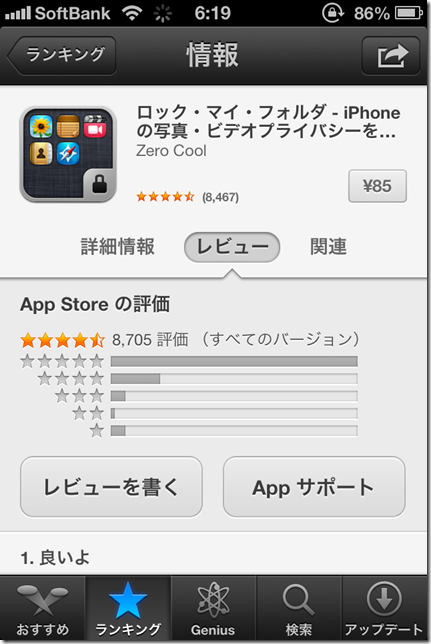
「ロック・マイ・フォルダ」をインストールし、初めて「ロック・マイ・フォルダ」を起動すると
パスワードを聞かれます、新しいパスワードを4桁の数字で決めてください
「ロック・マイ・フォルダ」では、すべての秘密の写真がこの一つのパスワードで保護されています。
アプリ「ロック・マイ・フォルダ」を起動するたびに、初回にパスワードが聞かれます。
もちろん、アプリをオフラインにした場合も、再び「ロック・マイ・フォルダ」画面を出したときにはパスワードが聞かれます。
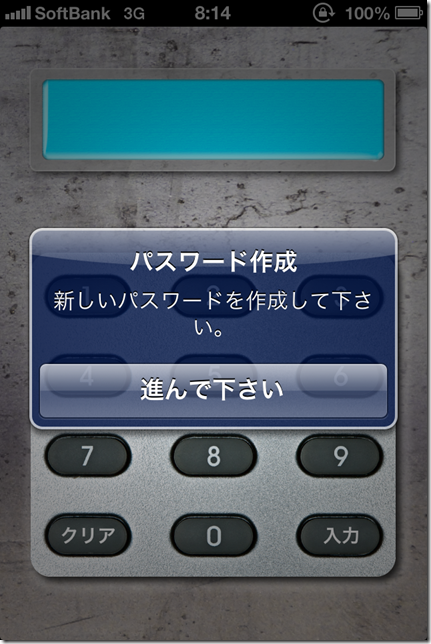
「ロック・マイ・フォルダ」ではアプリ内の写真の種類(分類リスト)毎にパスワードをかけることは出来ません、一つのパスワードのみで写真を守ります
もしも、アプリ内の写真の種類(分類リスト)毎にパスワードをかけたい場合は、別のアプリを紹介します、「秘密の写真管理」
話を戻し
カメラロールに近い画面となっていて、イメージや使い勝手がわきやすい作りになっているかと思います
サンプルとして、「初期写真帳」というリストがありますが、もちろん追加で写真帳のリストが作成できます
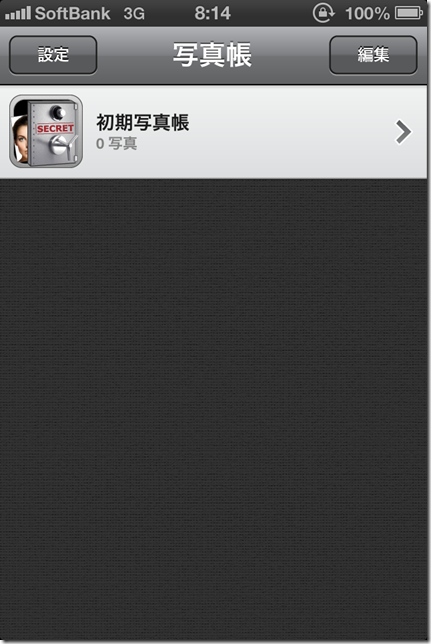

「+」ボタンなんかで初期写真帳にカメラロールから始めて写真をインポート(コピー)しようとすると、以下の警告が出ます
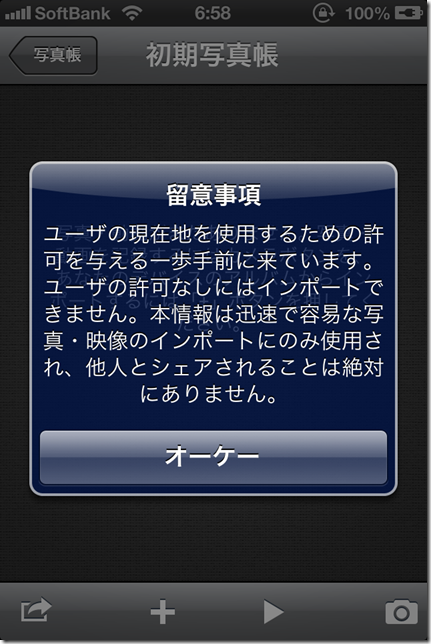
ユーザの現在地を使用するための許可を与える一歩手前に来ています。レビューにもありましたが、位置情報を求められ、位置情報が無いと「ロック・マイ・フォルダ」は使えない?なんて思いますが、そうではないようです。
ユーザの許可なしにはインポートできません。
本情報は迅速で容易な写真・映像のインポートにのみ使用され、他人とシェアされることは絶対にありません。
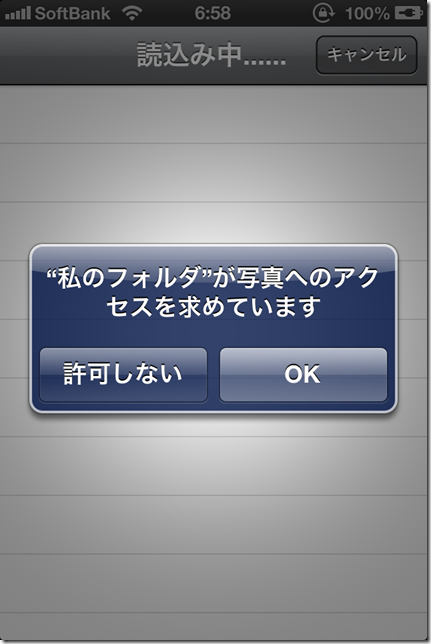
実際、「ロック・マイ・フォルダ」で求められているアクセス許可は、位置情報ではなく写真(カメラロール)へのアクセスを求めてきます
カメラロールと連携するわけですから、アクセス許可を与えるしかないですね
iPhoneの「設定」にある「プライバシー」から「位置情報サービス」一覧を確認しても「ロック・マイ・フォルダ」はありません
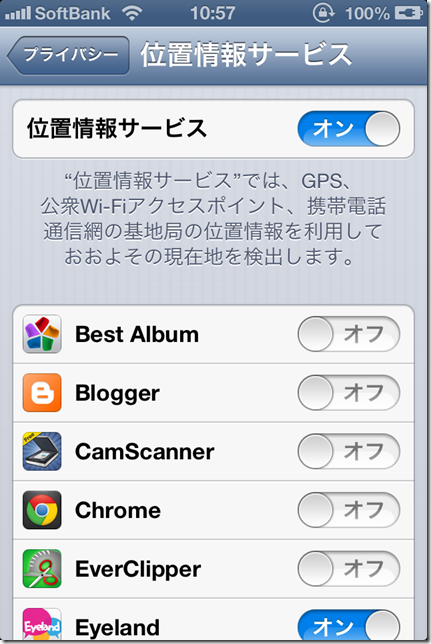
後は、カメラロールから秘密の写真をインポートして使いましょうw
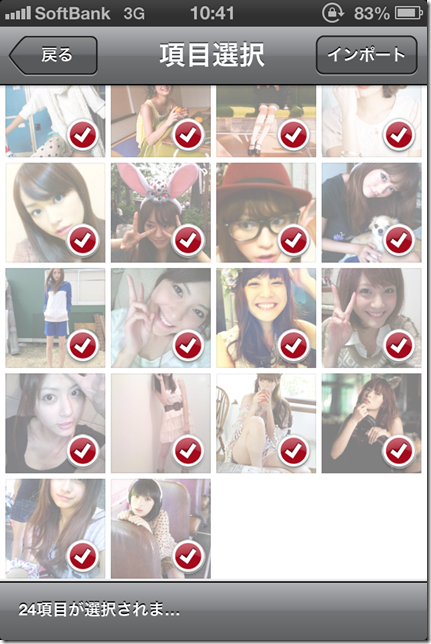
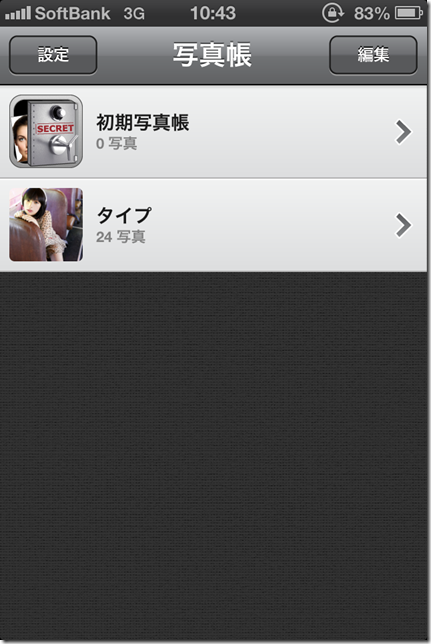
もちろん、「ロック・マイ・フォルダ」からカメラロールにエクスポート(コピーし移動)することも可能です
以下のオプションの「iPhoneにエクスポート」をすると秘密の写真はカメラロールにコピーされます
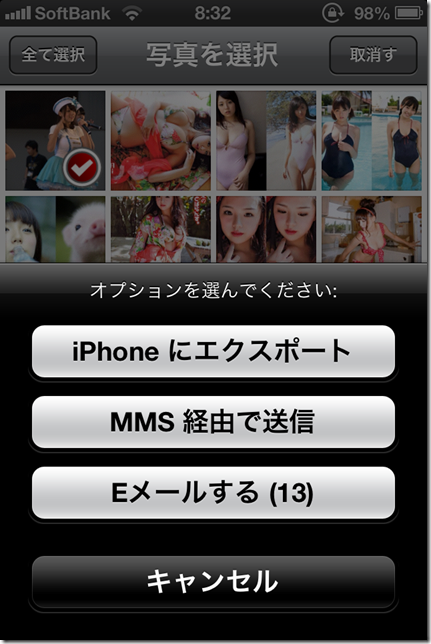
環境
- iPhone4
- iOS6.0.1
0 件のコメント:
コメントを投稿